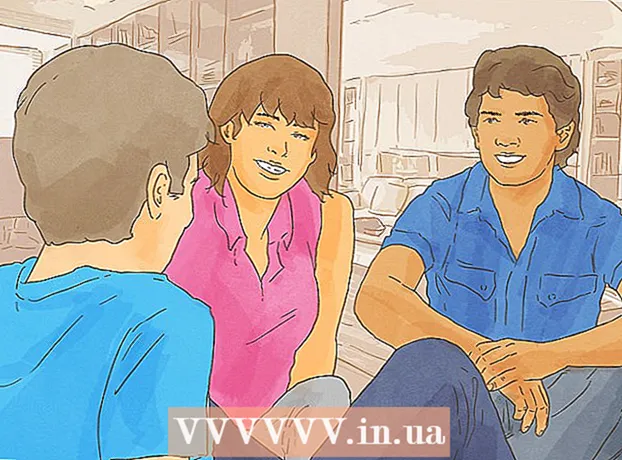Kirjoittaja:
Charles Brown
Luomispäivä:
3 Helmikuu 2021
Päivityspäivä:
1 Heinäkuu 2024

Sisältö
- Astua
- Tapa 1/4: Google Phone -sovelluksen käyttäminen
- Tapa 2/4: Samsung Galaxy
- Tapa 3/4: HTC: llä
- Menetelmä 4/4: Asus Zenfone
Tämä artikkeli opettaa sinulle, kuinka voit poistaa puhelinnumeron Androidin estoluettelosta.
Astua
Tapa 1/4: Google Phone -sovelluksen käyttäminen
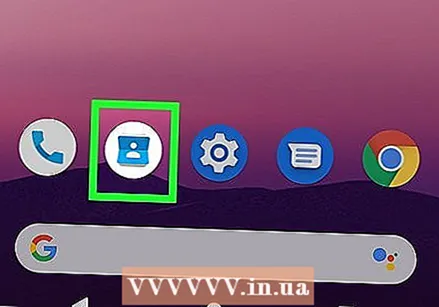 Avaa Puhelin-sovellus. Tämä on puhelimen kuvake aloitusnäytössä. Jos et näe sitä, tarkista muiden sovellusten välillä. Tämän menetelmän tulisi toimia Google-, Motorola-, OnePlus- tai Lenovo-puhelimien kanssa.
Avaa Puhelin-sovellus. Tämä on puhelimen kuvake aloitusnäytössä. Jos et näe sitä, tarkista muiden sovellusten välillä. Tämän menetelmän tulisi toimia Google-, Motorola-, OnePlus- tai Lenovo-puhelimien kanssa. 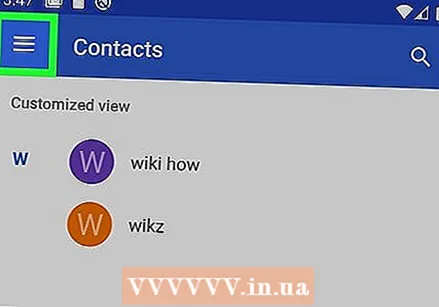 Lehdistö ☰ näytön vasemmassa yläkulmassa.
Lehdistö ☰ näytön vasemmassa yläkulmassa.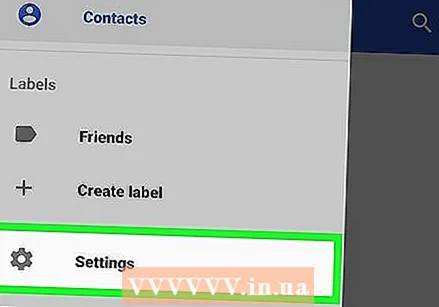 Lehdistö asetukset.
Lehdistö asetukset. Selaa alaspäin ja paina Estetyt numerot. Näyttöön tulee luettelo estetyistä numeroista.
Selaa alaspäin ja paina Estetyt numerot. Näyttöön tulee luettelo estetyistä numeroista. - Jos et näe tätä vaihtoehtoa, palaa Puhelin-sovellukseen ja paina "⁝" (oikeassa yläkulmassa), valitse "Asetukset" ja sitten "Puhelun esto".
 Paina numeroa, jonka haluat kumota. Vahvistusviesti tulee näkyviin.
Paina numeroa, jonka haluat kumota. Vahvistusviesti tulee näkyviin. - Jos puhelimen oikealla puolella näkyy pieni "X", napsauta sitä.
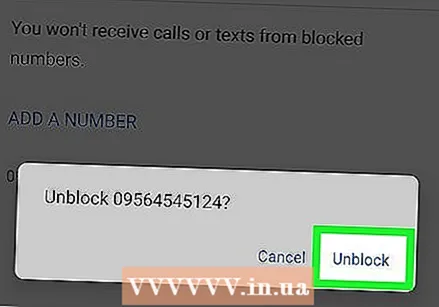 Lehdistö POISTA. Puhelut tältä puhelinnumerolta tulevat nyt takaisin puhelimeesi.
Lehdistö POISTA. Puhelut tältä puhelinnumerolta tulevat nyt takaisin puhelimeesi.
Tapa 2/4: Samsung Galaxy
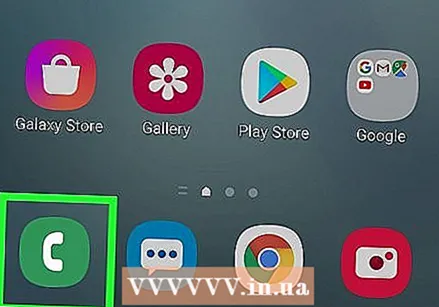 Avaa Puhelin-sovellus. Tämä on puhelimen kuvake, joka sijaitsee yleensä aloitusnäytön alareunassa.
Avaa Puhelin-sovellus. Tämä on puhelimen kuvake, joka sijaitsee yleensä aloitusnäytön alareunassa. 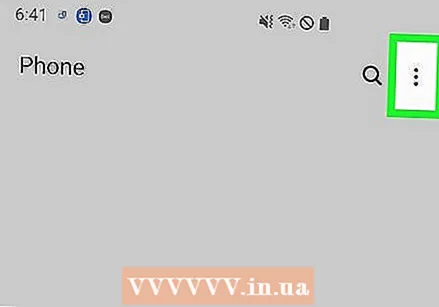 Lehdistö ⁝ näytön yläosassa.
Lehdistö ⁝ näytön yläosassa.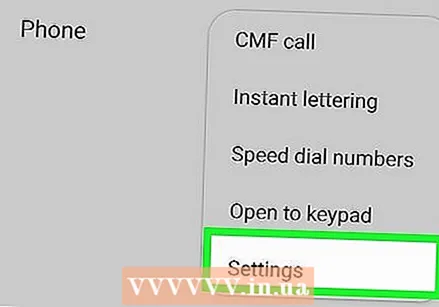 Lehdistö asetukset.
Lehdistö asetukset. Lehdistö Estä numerot.
Lehdistö Estä numerot. Paina - (miinus) sen numeron vieressä, jonka eston haluat poistaa. Tämä poistaa numeron estettyjen numeroiden luettelosta.
Paina - (miinus) sen numeron vieressä, jonka eston haluat poistaa. Tämä poistaa numeron estettyjen numeroiden luettelosta.
Tapa 3/4: HTC: llä
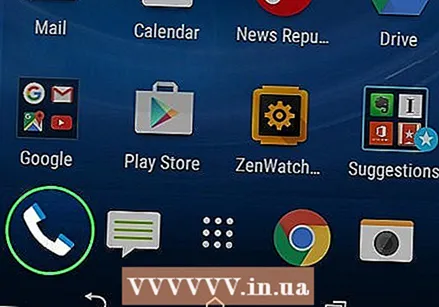 Avaa HTC: n soitin. Tämä on puhelimen kuvake, joka on yleensä aloitusnäytössä.
Avaa HTC: n soitin. Tämä on puhelimen kuvake, joka on yleensä aloitusnäytössä. 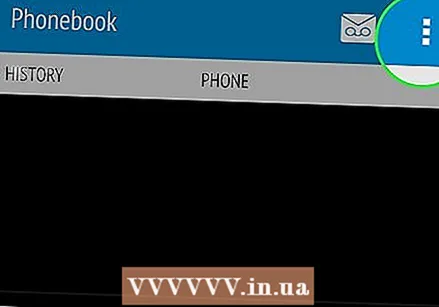 Lehdistö ⁝ näytön oikeassa yläkulmassa.
Lehdistö ⁝ näytön oikeassa yläkulmassa. Lehdistö Estetyt yhteystiedot. Näyttöön tulee luettelo estetyistä numeroista.
Lehdistö Estetyt yhteystiedot. Näyttöön tulee luettelo estetyistä numeroista.  Pidä numeroa, jonka eston haluat poistaa. Valikko laajenee.
Pidä numeroa, jonka eston haluat poistaa. Valikko laajenee.  Lehdistö Poista yhteystietojen esto. Vahvistusviesti tulee näkyviin.
Lehdistö Poista yhteystietojen esto. Vahvistusviesti tulee näkyviin.  Lehdistö OK. Valitun yhteystiedon esto on nyt kumottu.
Lehdistö OK. Valitun yhteystiedon esto on nyt kumottu.
Menetelmä 4/4: Asus Zenfone
 Avaa Puhelin-sovellus. Tämä on puhelimen kuvake, joka on yleensä aloitusnäytössä.
Avaa Puhelin-sovellus. Tämä on puhelimen kuvake, joka on yleensä aloitusnäytössä.  Lehdistö ⋯ näytön oikeassa yläkulmassa.
Lehdistö ⋯ näytön oikeassa yläkulmassa.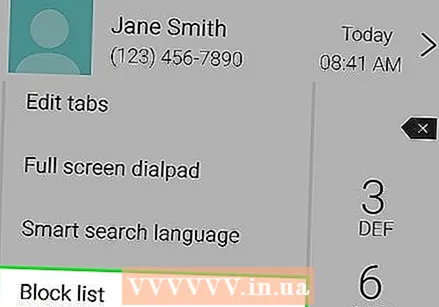 Lehdistö Estetty luettelo. Näyttöön tulee luettelo estetyistä yhteystiedoista ja puhelinnumeroista.
Lehdistö Estetty luettelo. Näyttöön tulee luettelo estetyistä yhteystiedoista ja puhelinnumeroista.  Lehdistö Poista estettyjen luettelosta. Vahvistusviesti tulee näkyviin.
Lehdistö Poista estettyjen luettelosta. Vahvistusviesti tulee näkyviin.  Lehdistö OK. Tätä yhteystietoa tai puhelinnumeroa ei ole enää estetty.
Lehdistö OK. Tätä yhteystietoa tai puhelinnumeroa ei ole enää estetty.